Spotify-Songs kostenlos als MP3 speichern mit TuneFab Online Converter!

Bitte warten . . .
Möchten Sie Ihre Lieblingssongs von Spotify offline genießen oder für andere Geräte speichern? Dann könnte Sidify Spotify Music Converter eine gute Lösung für Sie sein. In diesem Beitrag über Sidify Erfahrung stellen wir Ihnen alle Informationen über diese Software im Detail vor, hinsichtlich Funktionen, Vor- und Nachteilen, Verwendung und Preis. Außerdem zeigen wir Ihnen praktische Alternativen, falls Sie nach anderen Optionen suchen. Lesen Sie weiter, um alles Wichtige zu erfahren!
Nicht verpassen:
Ist Spotify Music Converter legal? Gibt es rechtliches Risiko?
Top 10 kostenlose Spotify Music Converter für PC, Mac & Handy
Sidify Spotify Music Converter ist ein leistungsstarkes Tool, das es Nutzern ermöglicht, DRM von Spotify-Musik zu entfernen und Spotify Inhalte in verschiedene Audioformate wie MP3, AAC, FLAC oder WAV zu konvertieren. Damit können Sie Ihre Lieblingssongs auch ohne Internetverbindung oder Spotify-Premium-Abo offline hören – ideal für unterwegs oder zur Archivierung Ihrer Playlists.
Das Programm zeichnet sich durch eine benutzerfreundliche Oberfläche aus und behält dabei die ursprüngliche Audioqualität bei.
Sidify bietet 2 Möglichkeiten zum Download von Spotify Songs - von Spotify App oder von Spotify Web Player. Hier zeigen wir Ihnen, wie man mit Sidify Musik von Spotify App in MP3, AAC, WAV, FLAC, AIFF oder ALAC konvertieren kann.
Schritt 1. Aufnahmeplattform wählen. Ist die Spotify-App auf Ihrem Computer installiert, wird diese automatisch von Sidify zur Aufnahme verwendet. Sollten Sie den Webplayer bevorzugen, können Sie auf Zum Webplayer wechseln klicken.
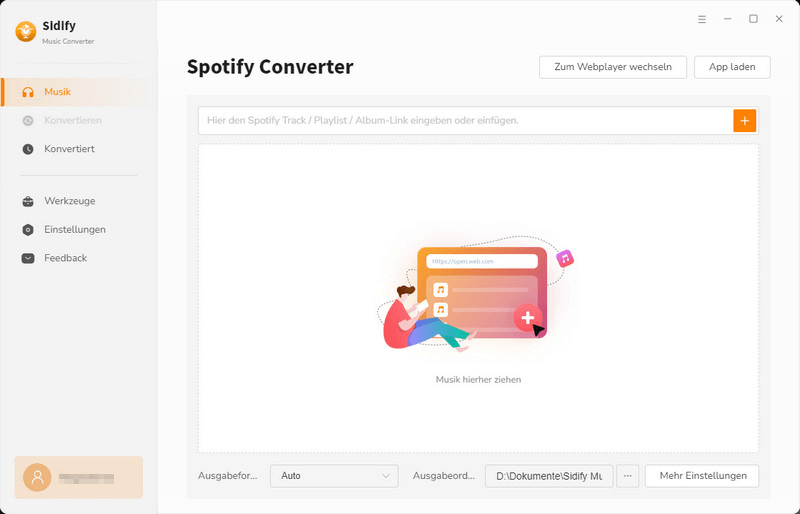
Schritt 2. Gehen Sie zu Einstellungen. Hier können Sie den Konvertierungsmodus, das Ausgabeformat und die Bitrate sowie Abtastrate festlegen.
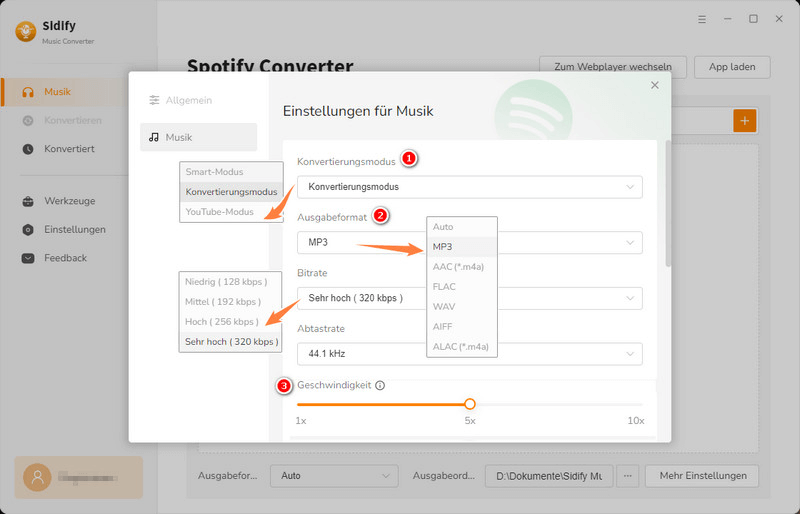
Schritt 3. Spotify-Musik zu Sidify hinzufügen. Bei Spotify App können Sie die Songs direkt von Spotify in das Programm ziehen. Oder Sie können den Playlist-Link kopieren und in Sidify einfügen.
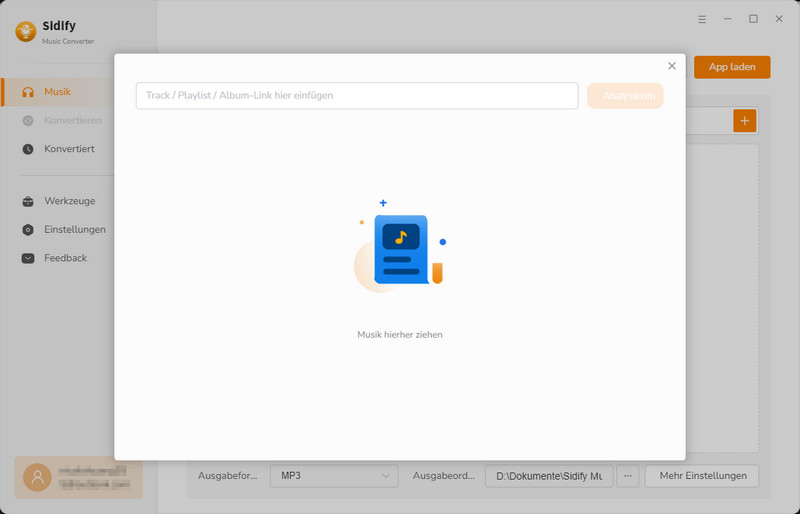
Schritt 4. Nach der Musikauswahl können Sie die Konvertierung mit dem Button „Konvertieren“ sofort starten.
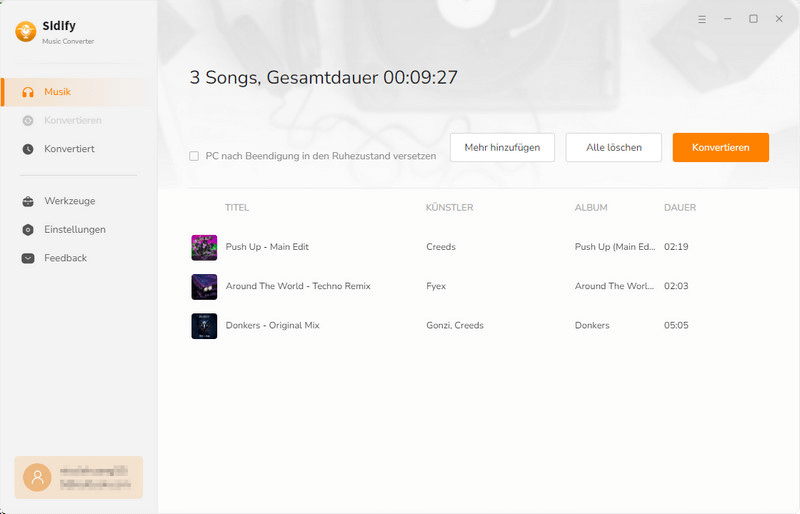
Schritt 5. Wenn der Fortschritt abgeschlossen ist, können Sie die konvertierten Songs überprüfen, indem Sie im linken Bereich auf die Registerkarte Konvertiert klicken.
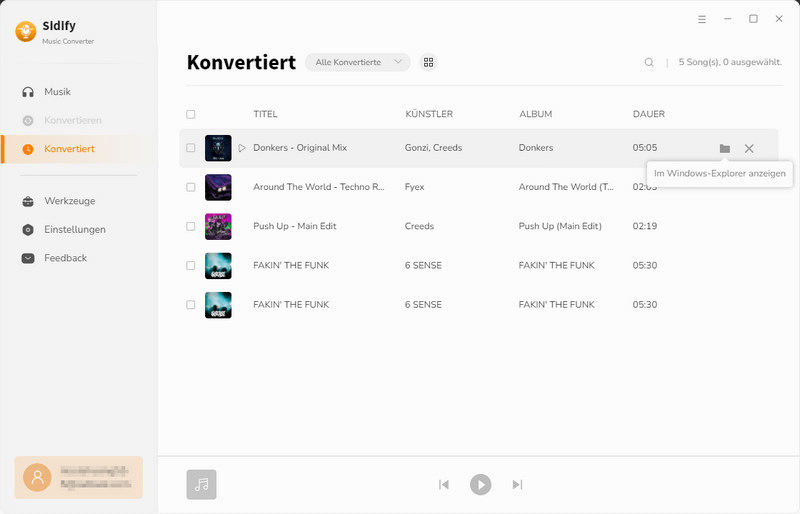
Sidify bietet drei Versionen, Free und zwei Pro. Hier ist eine übersichtliche Vergleichstabelle der verschiedenen Sidify-Versionen:
|
Funktion / Version |
Kostenlose Testversion |
1-Jahres-Abonnement |
Unbefristete Lizenz |
|
Download-Menge |
Nur erste 3 Min. pro Track |
Unbegrenzt |
Unbegrenzt |
|
Preis |
Kostenlos |
€42,90 (ca. 1 Jahr Nutzung) |
€ 82,90 (einmalige Zahlung) |
|
Audioqualität |
Leicht hörbar (nur erste 3 Min. pro Track) |
Originaltreu (volle Länge) |
Originaltreu (volle Länge) |
|
Beibehaltung der Metadaten |
Ja |
Ja |
Ja |
Die Testversion ist kostenlos, aber stark eingeschränkt. Wer regelmäßig Spotify-Inhalte sichern möchte, benötigt eine kostenpflichtige Lizenz (jährlich oder lebenslang). Die unbefristete Lizenz lohnt sich bei langfristiger Nutzung.
Damit Sie Sidify klarer kennen, haben wir seine Vor- und Nachteile aufgelistet:
Pros:
Kontra:
Es ist unbestreitbar, dass die kostenpflichtige Version von Sidify etwas teurer ist. Aber keine Sorge! In folgenden Teilen haben wir eine ausgezeichnete Alternative zu Sidify Spotify Music Converter für Sie dargestellt. Wenn Sie den Preis oder die Funktionen nicht zufrieden finden, lesen Sie bitte weiter!
TuneFab Spotify Music Converter ist ein leistungsstarker Music Converter. Es kann Spotify DRM professionell entschlüsseln und Online-Streaming von Spotify-Tracks in MP3 umwandeln. Die konvertierten MP3-Dateien werden als 320 Kbps Audio. Nachdem die Songs in MP3 konvertiert und heruntergeladen wurden, können Sie alle Spotify Musik auf einigen Geräten ohne Werbung offline hören. Es hat einen ingrierten Spotify Web Player, d.h man kann keine Desktop-Spotify-App installieren. Es ist verfügbar für Spotify Free und Premium.
Highlights von TuneFab:
Kontra:
Jetzt zeigen wir Ihnen, wie Sie durch 4 Schritte Spotify mit TuneFab in MP3 umwandeln.
Schritt 1. Installieren Sie TuneFab auf Ihrem Windows PC oder Mac. Dann führen Sie das Programm aus und wählen Sie „Spotify“ als Plattform. Melden Sie sich einfach mit Ihrem Spotify Konto an, indem Sie auf die „Anmelden“-Taste klicken.

Schritt 2. Nach der Anmeldung suchen und finden Sie Ihre gewünschte Playlist oder Titel. Danach fügen Sie die Musik in TuneFab hinzu, indem Sie direkt auf „Zur Liste hinzufügen“ klicken oder die Playlist/das Lied auf der Konvertierungsliste ziehen.

Schritt 3. Jetzt werden alle Songs der Spotify Playlist im Programm angezeigt. Markieren Sie die Songs aus, die Sie konvertieren möchten. Wählen Sie das Ausgabeformat MP3 unter „Audioqualität“ auf der rechten Seite des Songs.

Schritt 4. Schließlich klicken Sie unten rechts auf den „Alle Konvertieren“-Button. Jetzt startet den Umwandlungsprozess der Musik von Spotify in MP3. In einige Minuten werden Ihre Spotify Lieder in MP3 konvertiert und auf dem lokalen Ordner gespeichert.

Tipps:
Wenn Sie keine Software herunterladen möchten, können Sie versuchen, die kostenlosen Spotify Musik Online-Downloader zu verwenden. Diese Online-Downloader sind besonders für diejenigen geeignet, die nur ein oder zwei Lieder herunterladen möchten.
Sidify vs. TuneFab – Welcher Spotify Converter ist besser? Hier ein direkter Vergleich der beiden beliebtesten Spotify Converter:
|
Kriterium
|
Sidify |
TuneFab |
|
Preis |
Kostenlose Version |
Kostenlose Version |
|
Geschwindigkeit |
Bis zu 10x Konvertierungstempo |
35X Speed schnelle Konvertierung |
|
Audioqualität |
320 kbps MP3/WAV/AAC/FLAC/AIFF/ALAC |
320 kbps MP3/M4A/WAV/FLAC/AIFF/ALAC |
|
Metadaten |
Titel, Künstler, Cover erhalten |
Titel, Künstler, Cover erhalten |
|
Kostenlose Testversion |
3-minütige Samples |
bis zu 3 Minuten jedes Spotify-Titels (30-tägigen Testphase) |
|
Nachteile |
|
|
Ja, Spotify kann verdächtige Aktivitäten erkennen, wenn Sidify Songs mit 10-facher Geschwindigkeit aufzeichnet. Beispiel: 7 Titel in 5 Minuten wirken unnatürlich und könnten zu einer Warnung führen. Um das Risiko von Spotify-Abmahnung bekommen zu verringern, empfehlen wir daher, Spotify-Musik mit 2-3-facher Geschwindigkeit herunterzuladen.
Die Nutzung von Sidify Spotify Music Converter bewegt sich in einer rechtlichen Grauzone. Grundsätzlich ist das Herunterladen von Spotify-Songs nur für den privaten Gebrauch toleriert, sofern keine Weitergabe oder kommerzielle Nutzung erfolgt. Spotify selbst verbietet jedoch Tools wie Sidify in seinen Nutzungsbedingungen.
Ja. Obwohl die kostenlose Version von Sidify Spotify Music Converter keine Mac-Systeme unterstützt, gibt es immer noch viele kostenlose Online Spotify Konvertierung Tools sowie Spotify-Desktop Musik Konverter auf dem Markt, die eine kostenlose Testversion anbieten, wie zum Beispiel den in diesem Artikel erwähnten TuneFab Spotify Music Converter.
Nach den Erfahrungen kommen wir zu dem Schluss, dass Sidify Spotify Music Converter mit einfacher Bedienung, hoher Audioqualität und zuverlässiger Metadaten-Erhaltung überzeugt – ideal für Nutzer, die Spotify-Inhalte offline und werbefrei nutzen möchten. Allerdings ist die unbefristete Lizenz vergleichsweise teuer. Alternativen wie TuneFab (schneller & günstiger) ist je nach Bedarf eine Überlegung wert. Sie können die kostenlose Testversion nutzen, um Sidify oder TuneFab vor dem Kauf zu prüfen!
Kommentar schreiben
0 Kommentare
Kommentare(0)